Hogyan hozzunk létre egy új kötet vagy partíció ablakokban
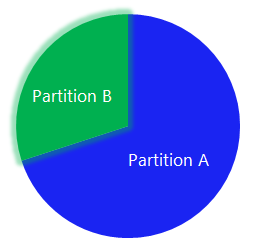
Az előző tutorial, de kitért a tömörítés hangerőt, vagy a partíció a Windows. Itt szeretném megmutatni, hogyan lehet használni szabad területet a lemezen, és hozzon létre egy új kötet vagy partíció a „Disk Management” eszköz segítségével vagy a parancssorban.
Hogyan hozzunk létre egy új kötet vagy partíciót „Disk Management”
Nyissa meg a szerszám „Disk Management”. Ehhez nyissa meg a párbeszédablakban a „Run» (Win + R) típusú diskmgmt.msc parancsot, és nyomja meg az Entert.
Kattintson a jobb gombbal a nem hely elosztását és kattintson az „Új egyszerű kötet”.

A varázsló, hozzon létre egy egyszerű kötetet, kattintson a „Tovább” gombra.

Adja meg, mennyi helyet kíván használni az új kötet (vagy partíció), majd kattintson a „Tovább” gombra.

Hozzá betűjelet, majd kattintson a „Tovább” gombra.
A következő lépésben meg lehet változtatni a formázási lehetőségek, de ez nem szükséges, különösen, ha meg van elégedve az alapértelmezett beállításokat. Ezen felül, akkor lehet változtatni a hangerőt címke minden név, a preferencia, de jobb, ha valami leíró, például „filmek”, „dokumentumok”, „Backup”, stb Azt is lehetővé teszi a lehetőséget, hogy tömöríteni a fájlokat és mappákat. Ha minden beállítást választjuk, kattintson a „Tovább” gombra.
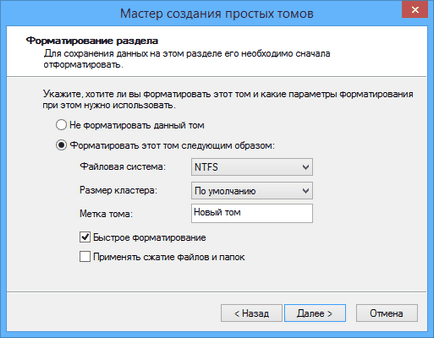
Ellenőrizze a kiválasztott opciókat. Ha van valami, amit szeretne változtatni, kattintson a „Vissza”, hogy visszatérjen az előző lépéseket. Ha elégedett, kattintson a „Befejezés” gombra.

Ezt követően, a számítógép kell Sikeresen létrehozott egy új szakasz.
Hogyan hozzunk létre egy új kötet vagy partíció a parancssorból
Nyisson meg egy parancssort adminisztrátori jogosultsággal.
Típus diskpart és nyomja meg az Entert.

A DISKPART parancssorba írja be a list disk. Ez a parancs megjeleníti a lemezek a számítógépen. Ez is segít azonosítani a lemez számát a szabad területet.
Most adja meg a select disk parancsot a kötet számát, majd nyomja meg az Enter billentyűt: például selectvolume 0.

Ezután írja create partition primary paranccsal. Ezután megjelenik egy üzenet, hogy ez a szakasz már sikeresen létrejött.

Tipp: megadhatja kézzel a méret az új partíciót. Ehhez a csapat create partition primary kell hozzá size = x (ahol x - a partíció méretét megabyte). Az egész csapat lesz a következők: create partition primary size = 1000
Most, hogy a partíció létrehozása, típus lista mennyisége és nyomja meg az Entert. Ennek eredményeként, akkor láthatjuk, hogy (az én esetemben, hogy 3) RAW fájlrendszer. Azonban ez a helyes, ha azt mondjuk, hogy ez nem fájlrendszert.

Ezután meg kell formázni a partíciót NTFS fájlrendszert. Írja be a parancsot méret fs = ntfs gyors (ahol a gyors - ez a kijelentés, hogy kell használni egy gyors módja annak, hogy formátumban), és nyomja meg az Entert.

Csak, hogy sikeresen létrehozott és formázta a partíciót. Az utolsó dolog, hogy hozzá betűjelet az új partícióra. Ez is egy viszonylag egyszerű feladat.
Írja list volume parancsot. figyelmét az új rész, és adja meg a select volume paranccsal. ne felejtsük el, hogy adja meg a partíció számát. Például az én esetemben, a parancs a következő: select volume 3.
Most két lehetősége van, hogy hozzá betűjelet: egyszerűen írjuk be a parancsot hozzárendelése. de aztán DiskPart eszköz automatikusan hozzárendeli az egyik rendelkezésre álló betűjelekre az új partíciót (ez az, ami látható a lenti képen); vagy beírhatja hozzárendelése levél = f. ahol f - a betűjelet. Ha úgy dönt, a második lehetőség, ha a levél a hozzárendelni kívánt nem már egy másik lemezre.
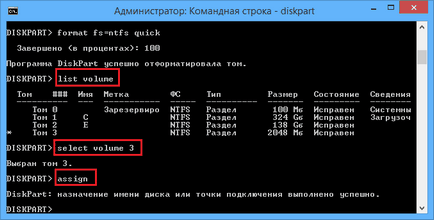
Ez minden! Minden fent leírt munkák Vista, Windows 7 és 8.x